photoshop调出暗金色旷野美女艺术照
PS美女照片调色教程 人气:0
PS美女照片调色教程,photoshop调出暗金色旷野美女艺术照。
最终效果
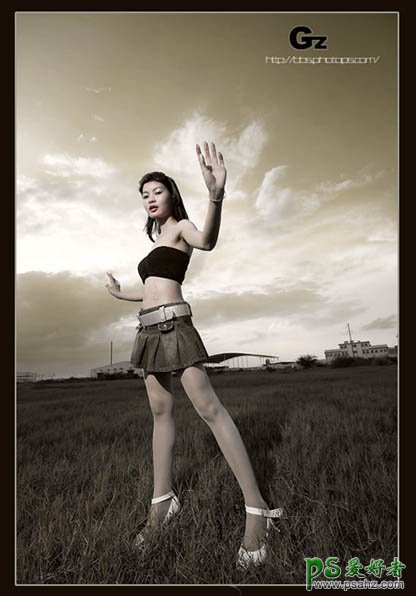

1、打开原图,复制一层,执行菜单:图像 > 应用图像,参数设置如下图。
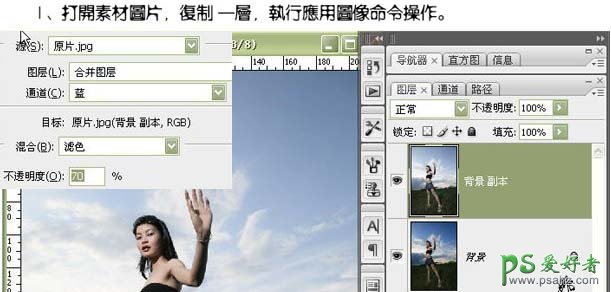
2、选择菜单:图像 > 模式 > Lab颜色,创建曲线调整图层,参数设置如下图。


3、选择菜单:图像 > 模式 > RGB颜色,点合拼,复制一层,执行菜单:图像 > 应用图像,参数设置如下图,确定后加上图层蒙版用黑色画笔把图片的下半部及人物擦出来。
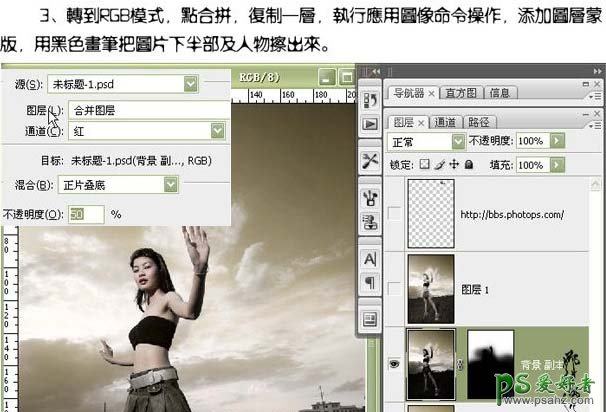
4、新建一个图层,按Ctrl + Alt + Shift + E盖印图层,适当的锐化一下,再加上装饰文字,完成最终效果。
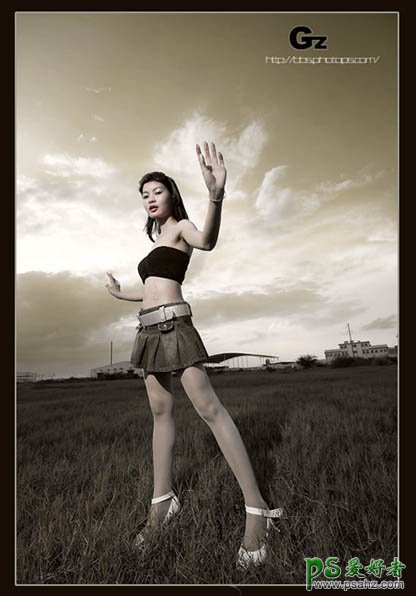
加载全部内容